Cómo ejecutar varias cuentas de Dropbox en Windows 11/10
El método convencional de almacenamiento de datos en discos duros o cintas ya no se utiliza. Todo gracias al servicio de almacenamiento en la nube que deja obsoletos todos los demás servicios tradicionales de almacenamiento de datos. (Cloud)Hoy en día, todos usamos la tecnología de almacenamiento en la nube como parte de las soluciones de respaldo de datos. (Cloud)La copia de seguridad de archivos(File Backup) es absolutamente necesaria para la recuperación de datos originales en caso de pérdida de datos y la copia de seguridad de los datos en el servidor de la nube es una excelente estrategia de copia de seguridad, ya que no tenemos que preocuparnos por el bloqueo del disco duro o el espacio de almacenamiento restringido. Además de las soluciones de respaldo, la tecnología de almacenamiento en la nube(Cloud) sirve como una manera súper fácil de almacenar todos los archivos y carpetas importantes en Internet utilizando un proveedor de servicios de almacenamiento.
Cuando se trata de servicios de almacenamiento en la nube, Dropbox se encuentra entre los servicios de almacenamiento en la nube en línea preferidos, conocidos por sus notables servicios que le permitirían almacenar todos sus archivos de datos en la nube en línea y sincronizar archivos con todos sus dispositivos para acceder a ellos desde en cualquier sitio. Dropbox es un servicio de acceso para almacenar los archivos, compartir los archivos entre amigos y familiares y colaborar de manera efectiva en proyectos de trabajo.
Dropbox le permite al usuario mantener varias cuentas y, por cualquier motivo, es posible que desee mantener varias cuentas de Dropbox y usarlas en una PC. Además, en el caso de que desee compartir su PC con otras personas, es posible que deba usar varias cuentas de Dropbox en su sistema para segregar los datos de cuentas separadas en una ubicación separada. Si bien Dropbox permite a los usuarios mantener cuentas personales y comerciales separadas en una sola computadora, la instalación de varias cuentas personales puede requerir que pruebes soluciones alternativas para ejecutar varias cuentas de Dropbox en una PC.
Hay diferentes formas de ejecutar varias cuentas de Dropbox(run multiple Dropbox accounts) en una PC con Windows . Se pueden usar varias cuentas de Dropbox en una PC a través del sitio web(Website) y las carpetas compartidas(Shared Folders) . Sin embargo, estos métodos pueden implicar muchas restricciones de cuenta de Dropbox . La mejor manera de ejecutar varias cuentas de Dropbox sin ningún obstáculo es utilizar varios inicios de sesión de Windows(Window) . En este artículo, explicamos diferentes formas de usar varias cuentas de Dropbox en PC con (Dropbox)Windows 10 .
Ejecute(Run) varias cuentas de Dropbox en (Dropbox)Windows11/10
1] Uso del sitio web
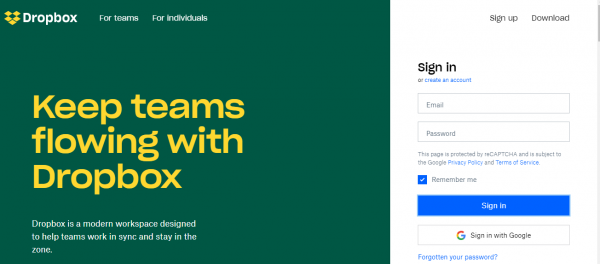
Esta es una de las formas más sencillas de ejecutar varias cuentas de Dropbox en una computadora, lo que dará acceso a todos los archivos de datos y permitirá a los titulares de cuentas agregar nuevas carpetas. Todo lo que tiene que hacer es usar su cuenta principal de (primary) Dropbox en su escritorio. Para ejecutar la cuenta secundaria, siga los pasos a continuación.
Inicie el navegador web y vaya al modo de incógnito.
Visita el sitio web de Dropbox.com e inicia sesión(sign-in) con las credenciales de tu cuenta de Dropbox secundaria .(secondary)
2] Uso de carpetas compartidas
Este método es viable si desea utilizar varias cuentas de Dropbox todo el tiempo. (Dropbox)Todo lo que tiene que hacer es crear una carpeta compartida separada en su computadora y usar ambas cuentas simultáneamente. Siga los pasos a continuación para ejecutar varias cuentas de Dropbox usando carpetas compartidas(Dropbox)
Inicie el navegador web y visite el sitio web oficial de Dropbox. Inicie sesión(Sign) con las credenciales de su cuenta secundaria de Dropbox . (secondary Dropbox account)Haga clic en la nueva carpeta compartida.( New Shared folder.)
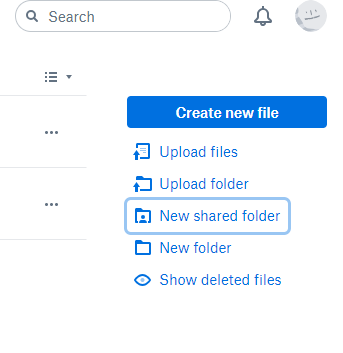
Presione el botón de radio seleccionando entre las dos opciones dadas. Puede seleccionar la opción con "Me gustaría crear y compartir una nueva carpeta"(“I’d like to create and share a new folder”) o la opción "Me gustaría compartir una carpeta existente".( “I’d like to share an existing folder”.)
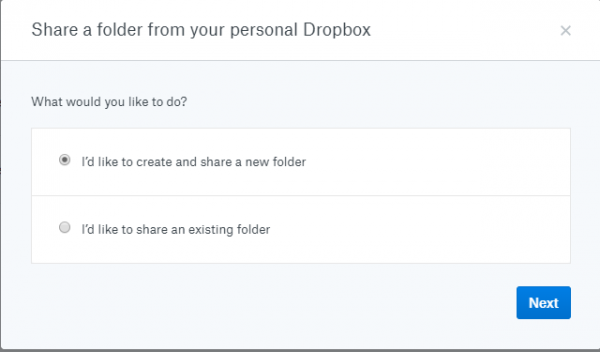
Ahora elija la carpeta que desea compartir y haga clic en el botón Siguiente( Next) para continuar.
A continuación, agregue las credenciales de la cuenta de correo electrónico principal en la sección de dirección para otorgar acceso y elija la opción (primary email account)Puede editar(Can edit) en el menú desplegable.
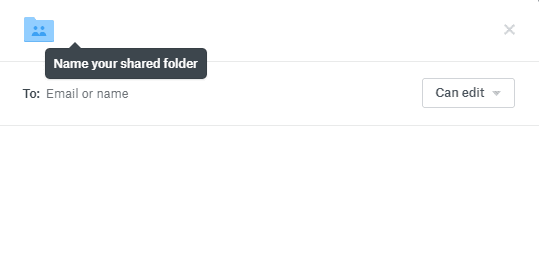
Una vez hecho esto, haga clic en Compartir.(Share.)
Ahora, para confirmar la activación, abra la cuenta de correo electrónico principal y abra el nuevo correo electrónico que envió la cuenta secundaria.
Para confirmar la activación, haga clic en Ir a la carpeta.(Go to Folder.)
3] Uso de inicios de sesión múltiples
Esta es una de las mejores formas de usar varias cuentas de Dropbox sin restricciones de cuenta. Siga los pasos a continuación para ejecutar múltiples cuentas de Dropbox utilizando múltiples inicios de sesión de (Dropbox)Windows(Windows Logins) .
Cree una segunda cuenta de Windows . Ahora inicie sesión en su cuenta principal y use Win + L para cambiar a la cuenta secundaria.
Desde la cuenta secundaria(secondary) , descarga e instala(download and install) Dropbox.
Una vez hecho esto, cambie su cuenta de inicio de sesión de Windows de secundaria a cuenta principal(primary) usando la tecla de acceso rápido Win + L
Navegue(Navigate) al Explorador de Windows(Windows Explorer) y vaya a la carpeta Usuarios .(Users)
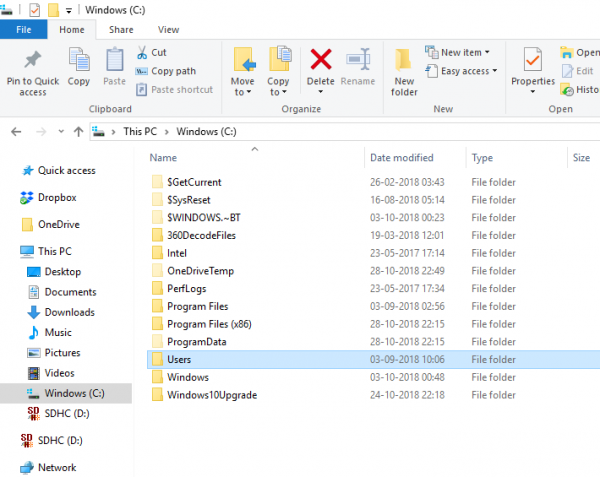
En la carpeta Usuarios(Users) , haga doble clic y abra la carpeta con el nombre de una nueva cuenta secundaria.(new secondary account.)
Haga clic en el botón Continuar(Continue) para otorgar permiso.
Ahora, en la carpeta Usuario(User) de la cuenta secundaria , haga clic en la carpeta de Dropbox para acceder a todos los archivos de su cuenta secundaria de Dropbox a través de su cuenta principal de Windows .
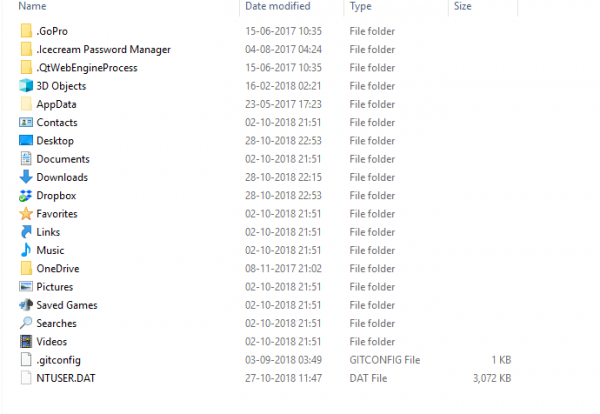
Para acceder a los datos secundarios más rápido, puede crear un acceso directo en el escritorio para la carpeta secundaria de Dropbox . Siga los pasos a continuación para un acceso súper rápido.
En la carpeta Usuario(User) de la cuenta secundaria , haga clic con el botón derecho en la carpeta de Dropbox .
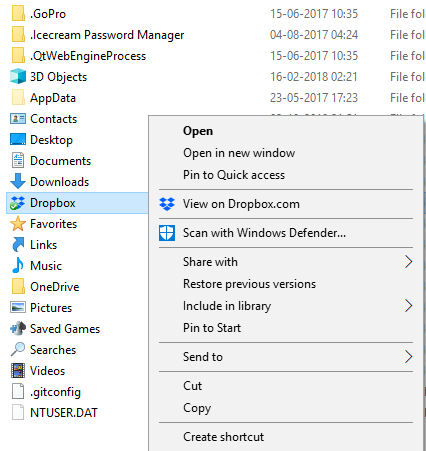
Seleccione la opción Crear acceso directo para un acceso rápido.( Create shortcut)
That’s all!
Related posts
Cómo crear auto-firmado SSL Certificates en Windows 10
Las aplicaciones OpenGL no se ejecutan en la pantalla Miracast wireless en Windows 10
Snapchat que no trabaja en Bluestacks Emulator en Windows 10
Cómo descargar, instalar, ejecutar Microsoft Works en Windows 11/10
Cómo descargar e instalar Silverlight en Windows 10
Cómo cambiar el valor predeterminado Webcam en la computadora Windows 10
¿Qué es un PPS file? ¿Cómo convertir PPS a PDF en Windows 11/10?
Cómo hacer una copia de seguridad, Move, OR Delete PageFile.sys en el apagado en Windows 10
Fix Bluetooth Retardo de sonido en Windows 10
Cómo agregar Group Policy Editor a Windows 10 Home Edition
Cómo mostrar Details pane en File Explorer en Windows 10
¿Qué es un PLS file? ¿Cómo crear un PLS file en Windows 11/10?
Best Laptop Battery Test software & Diagnostic tools para Windows 10
dispositivo HDMI playback no se muestra en Windows 10
Adjust su Monitor para una mejor screen resolution en Windows 10
Cómo comprobar el Shutdown and Startup Log en Windows 10
Taskbar Notificaciones que no se muestran en Windows 10
¿Qué es el Windows.edb file en Windows 10?
Cómo agregar un Trusted Site en Windows 10
Cómo transferir archivos de GoPro camera a Windows 11/10
